苹果自带的mac系统操作十分麻烦,那么如何在mac上安装qq浏览器?具体就来教给大家。
具体如下:
-
1. 首先,打卡浏览器搜索“qq浏览器mac版”,或者找到官网链接打开:https://browser.qq.com/mac2.0/
随后点击页面上的“立即下载”。
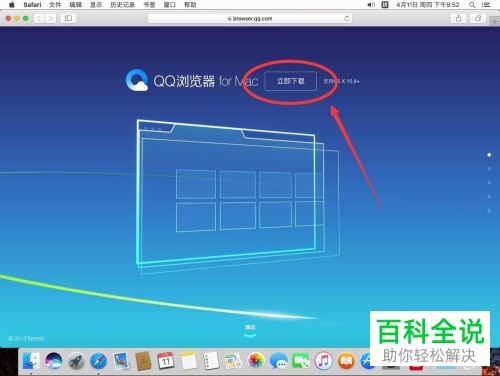
-
2. 下载完成后,点击右上角圈出图标。
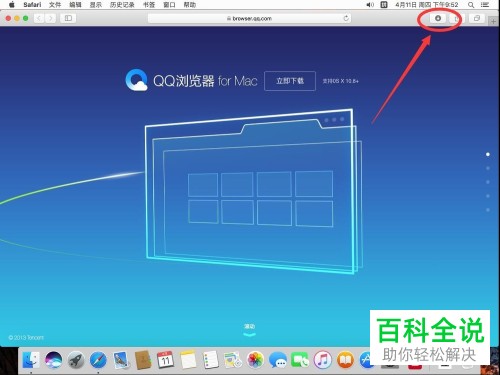
-
3. 打开下载列表后,点击圈出图标,在Finder中显示安装文件
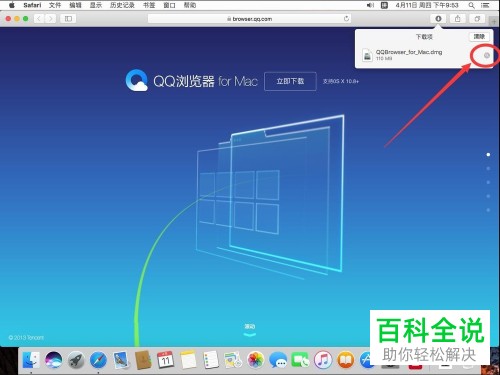
-
4. 随后在弹窗中双击圈出文件。
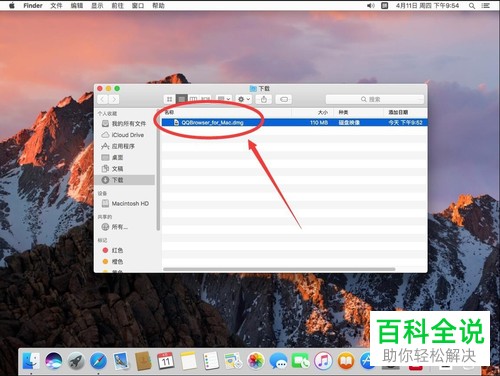
-
5. 此时会跳出验证,点击跳过。
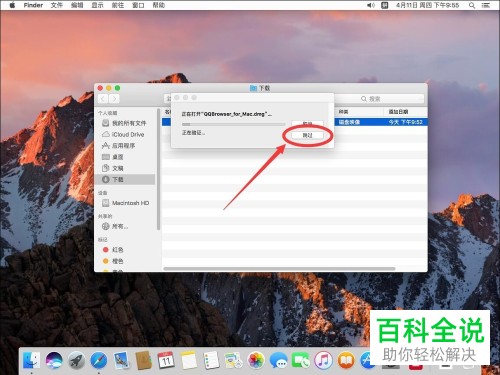
-
6.随后跳出安装界面,将左边圈出的qq浏览器拖入右边的文件夹中。
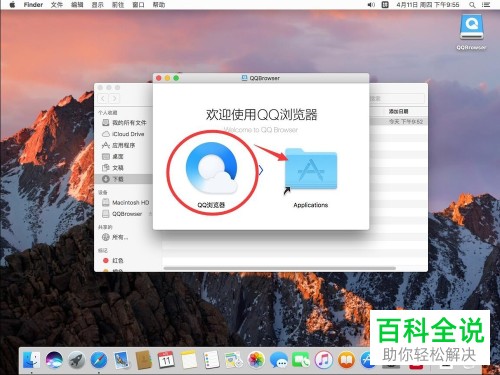
-
7. 随后等待拷贝完成。
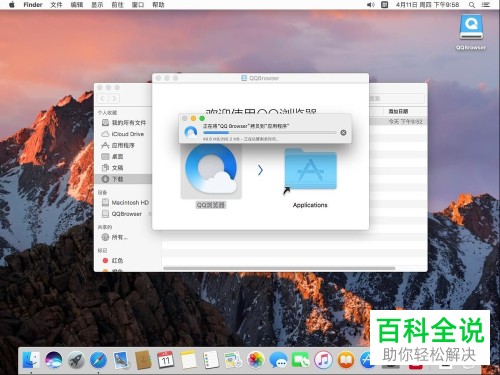
-
8. 结束后点击左上角的红点,将窗口关闭。
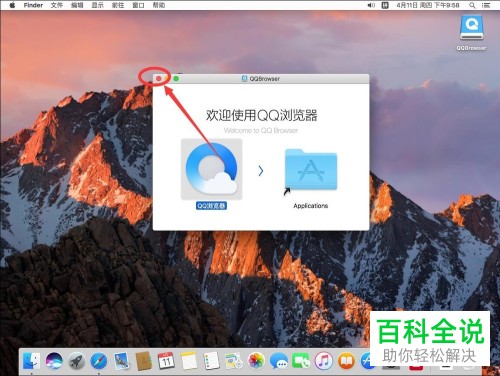
-
9.随后点击最上方的“前往”。
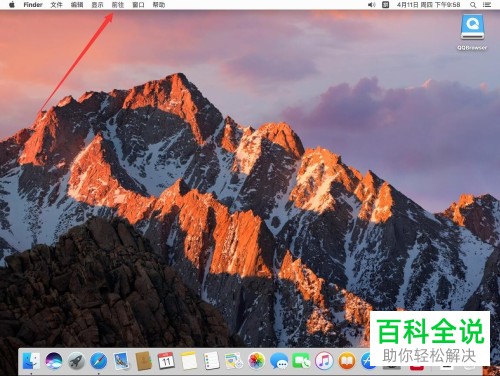
-
10. 随后选中“应用程序”。
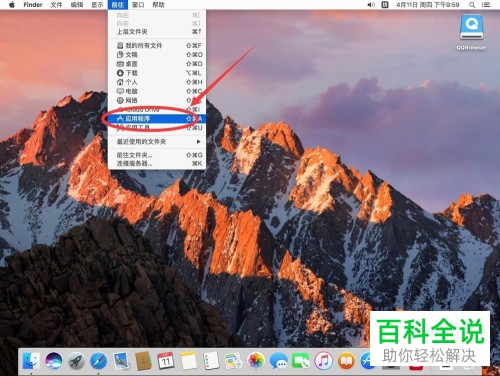
-
11. 双击qq浏览器即可打开。
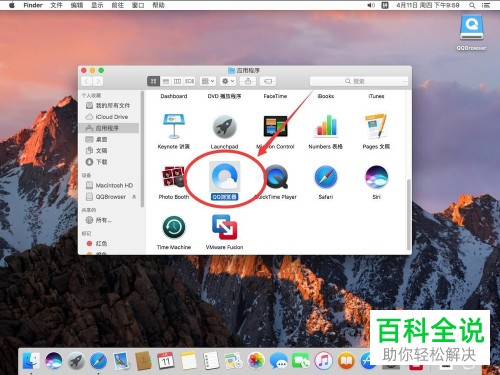
-
12. 弹出弹窗点击i“打开”。
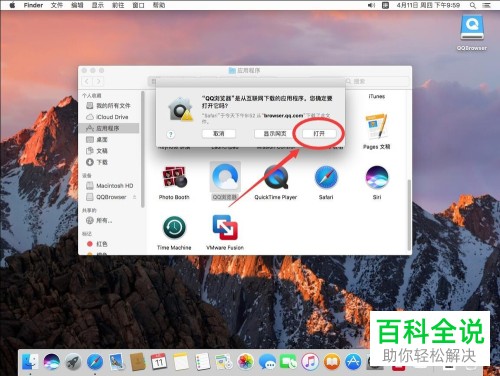
-
13. 此时qq浏览器就已经安装好可以使用了。
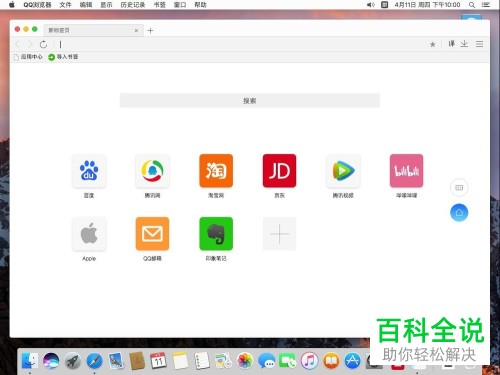
-
以上就是完整的在mac上安装qq浏览器的完整方法了~希望可以帮到大家。
